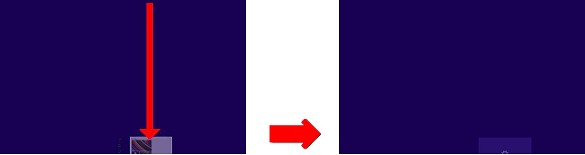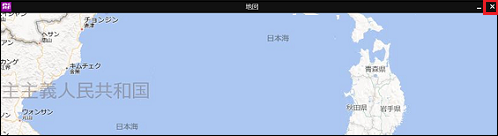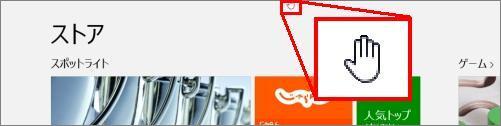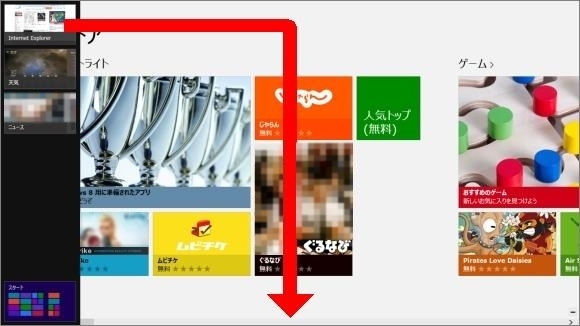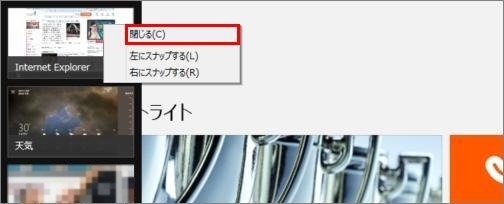[Windows 8.1] アプリを終了する方法
現在表示しているアプリを終了するか、起動中のアプリの一覧から終了するかにより操作手順が異なります
対象製品
Windows 8.1
操作方法
現在表示しているアプリを終了する方法
画面の上端から下端へドラッグし、アプリの画面が薄く表示された状態で3秒程度待ちます。
縮小された画像が回転し、アイコンの画像に変化してから指を離します。
アプリが終了し、[スタート]画面が表示されます。
画像が回転する前に下端まで完全にドラッグすると、アプリは終了ではなく、中断します。
中断した状態のアプリは終了したように見えますが、タスクマネージャー上にはアプリが表示されたままになります。【参考情報】
マウス、またはタッチパッドを使用して画面の上端にマウスポインターをあわせると、タイトルバーが表示されます。
タイトルバーの[×](閉じる)ボタンを選択した場合、アプリは終了ではなく中断します。
- マウス(またはタッチパッド)をご使用の場合は、画面の上端にマウスポインターをあわせて、マウスポインターの表示が
に変わると、ドラッグできます。
起動中のアプリの一覧から終了する方法
起動中のアプリの一覧を表示します。
表示する方法については、下記の関連Q&Aをご参照ください。▼関連Q&A:
[Windows 8.1] 起動中のほかのアプリに切り替える方法起動中のアプリの一覧から、終了したいアプリを画面の下端へドラッグします。
- 画面の下端でアプリの画面が薄く表示されたことを確認してから、指を離してください。
【参考情報】
マウス(またはタッチパッド)をご使用の場合は、右クリックして表示されたメニューから[閉じる]を選択しても、アプリを終了できます。
以上で操作は完了です。